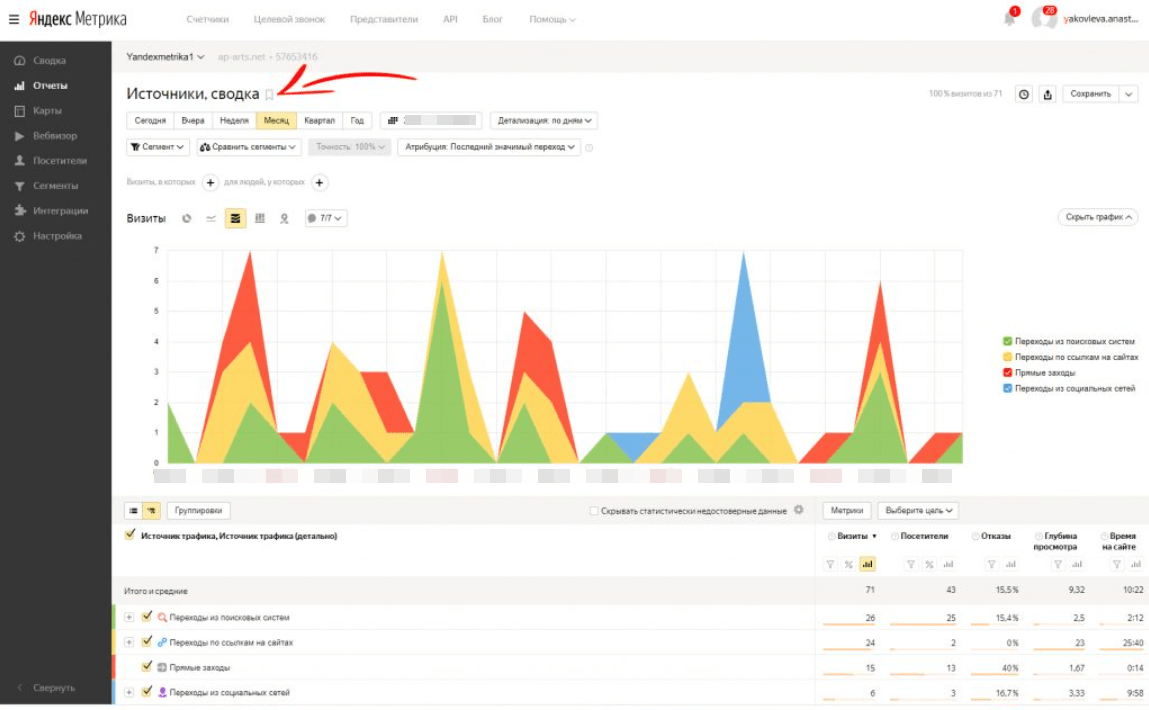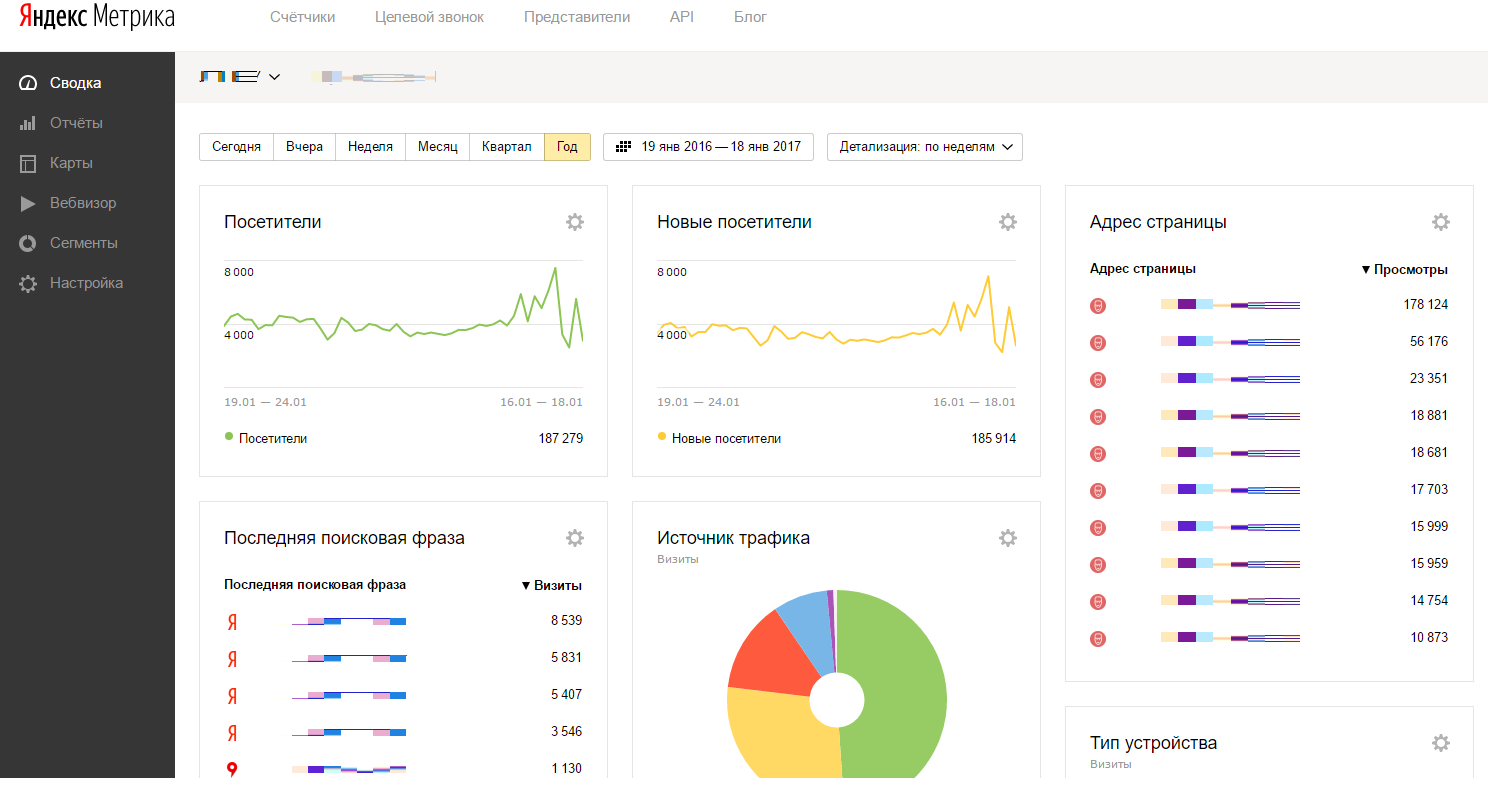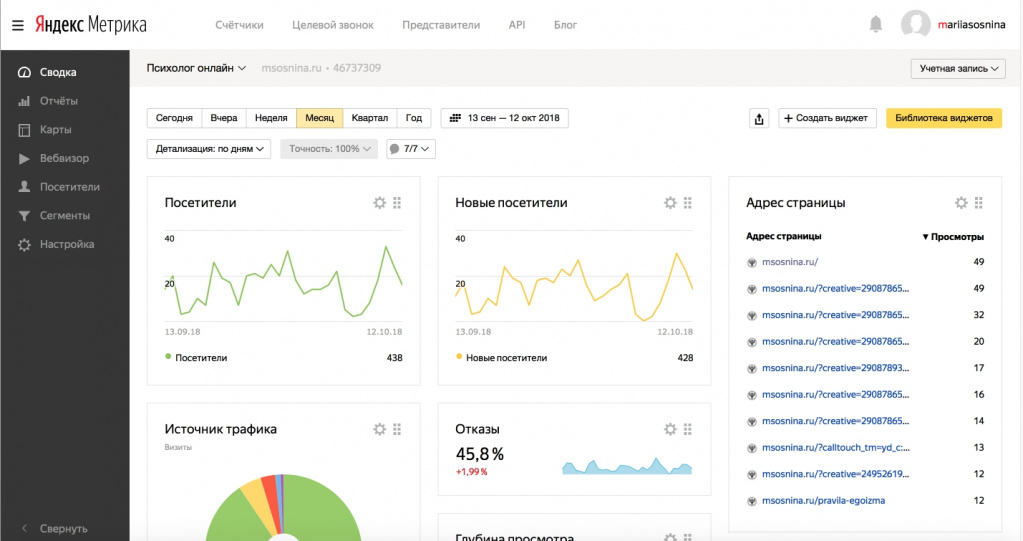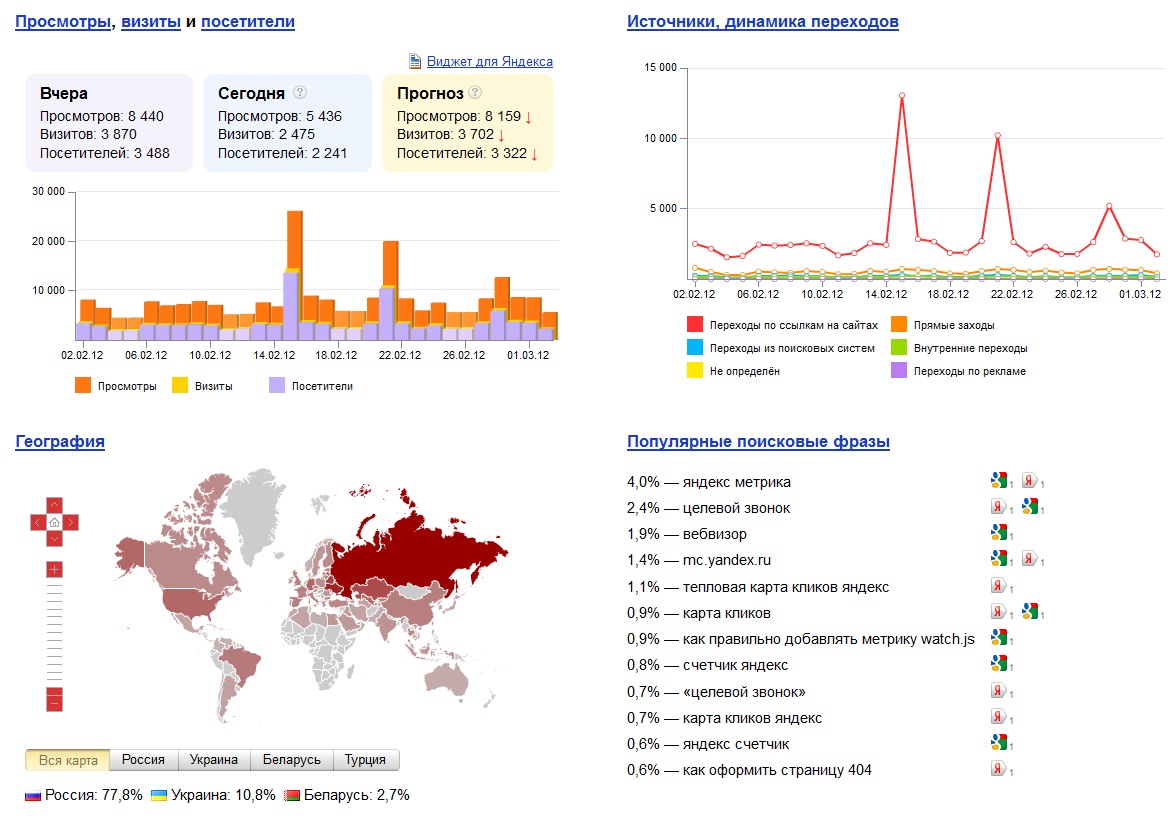Содержание
Общая статистика — Яндекс Бизнес. Справка
- Период статистики
- Отчеты и графики
- Выгрузка статистики в Excel
В разделе Статистика → Общая вы увидите данные по всему рекламному трафику и кликам профиля компании в Картах, Поиске, Услугах и Кью.
В отчете указаны действия, которые пользователи совершили:
в веб-версии Яндекс Карт для компьютеров и мобильных устройств;
в мобильном приложении Яндекс Карты для Android и iOS;
в мобильном приложении Яндекс Навигатор для Android и iOS.
Эта информация поможет выявить сервисы, на которых ваша аудитория наиболее активна и проанализировать способы привлечения трафика.
Выберите период, за который хотите посмотреть статистику: неделя, месяц, три месяца. Можно указать произвольный период. Выбранный период будет действовать для всех графиков статистики.
Вы можете изменить группировку: по дням, неделям или месяцам. Установить группировку по дням можно только для периода менее 1000 дней.
- Сводная статистика
Подраздел Сводные данные показывает сумму событий за выбранный период и процент изменений по сравнению с предыдущим периодом такой же продолжительности. Например, если вы выбрали период Месяц (22.01.2023 – 22.02.2023), то процент изменений будет рассчитан относительно предыдущего месяца (22.12.2022 – 22.01.2023).
Переходов в профиль компании — общие данные по всем целевым событиям во всех сервисах Яндекса;
Проложено маршрутов — количество кликов по кнопке Построить маршрут;
Нажатий «Позвонить» — количество кликов по кнопке Позвонить;
Переходов на сайт — количество кликов по ссылке с названием сайта в профиле компании на Яндексе.
Чтобы отслеживать целевые действия, для компании автоматически создается специальный счетчик Яндекс Метрики. С его помощью сервисы Яндекса передают в Метрику информацию о взаимодействии пользователей с вашей компанией. На основе этих данных формируются графики статистики.
- Источники переходов в профиль компании
График показывает, откуда перешли в профиль компании, а также сумму и процент изменений по сравнению с предыдущим периодом такой же продолжительности.
- Что делали в профиле компании
График показывает действия пользователей в профиле вашей компании. Вы можете настроить действия, которые хотели бы отслеживать, в Яндекс Метрике. См. подробнее в Справке Яндекс Метрики.
Чтобы отслеживать целевые действия, для компании автоматически создается специальный счетчик Яндекс Метрики. С его помощью сервисы Яндекса передают в Метрику информацию о взаимодействии пользователей с вашей компанией. На основе этих данных формируются графики статистики.
Для сетевых компаний в Яндекс Метрике достаточно создать только один счетчик на всю сеть — и статистика будет собираться суммарно по всем филиалам. Вы можете посмотреть статистику для своего филиала, но только по данным Карт и Поиска.
- Источники переходов в профиль филиала
График показывает сколько раз пользователи с Карт, Поиска и Навигатора переходили в профиль вашего филиала или открывали его: \n
Прямой переход — переход в профиль компании в результате поиска по названию, местности, адресу и другим признакам.

\n
Например, пользователь указал в запросе [кинотеатр орленок маяковская], в результатах поиска нашел кинотеатр «Орленок» у метро «Маяковская» и перешел в его профиль.
\n
«}}»> и \n
Дискавери-переход — переход в профиль компании по результатам поиска других компаний, товаров и услуг. Например:
\n
- \n
из результатов поиска по товару, услуге, типу организации;
из блока Похожие места;
из рекомендаций.
\n
\n
\n
\n
«}}»> в Картах.
В Поиске учитываются только те показы, которые привели к кликам внутри карточки: просмотры отзывов, фото, телефона, построение маршрутов и подобные. Переход пользователя по ссылке из поисковой выдачи не учитывается.
График показывает действия пользователей в профиле вашей компании в Картах и Поиске. Дополнительные действия настроить нельзя.
Дополнительные действия настроить нельзя.
Статистика по организации из Бизнеса
- Как Метрика собирает данные о событиях на Яндексе
- Доступ к статистике в Метрике
- Отслеживаемые события и цели
- Вопросы и ответы
Если у вас есть организация в Бизнесе, в Метрике вы можете отслеживать:
Статистику по звонкам пользователей, которые увидели вашу рекламу в Директе. Подробно см. в разделе Статистика по звонкам из Директа.
Как пользователи взаимодействуют с вашим бизнесом на сервисах Яндекса. Например, кликают на «Позвонить» или строят маршрут до вашего офиса.
Сервисы Яндекса передают в Метрику данные о взаимодействии пользователей с вашей организацией. Для сбора информации Метрика использует автоматический счетчик. Он привязан к вашей организации в Бизнесе.
Примечание. Если у вас сетевая организация и в Бизнес добавлены филиалы, для них создается один счетчик и статистика собирается по всем филиалам.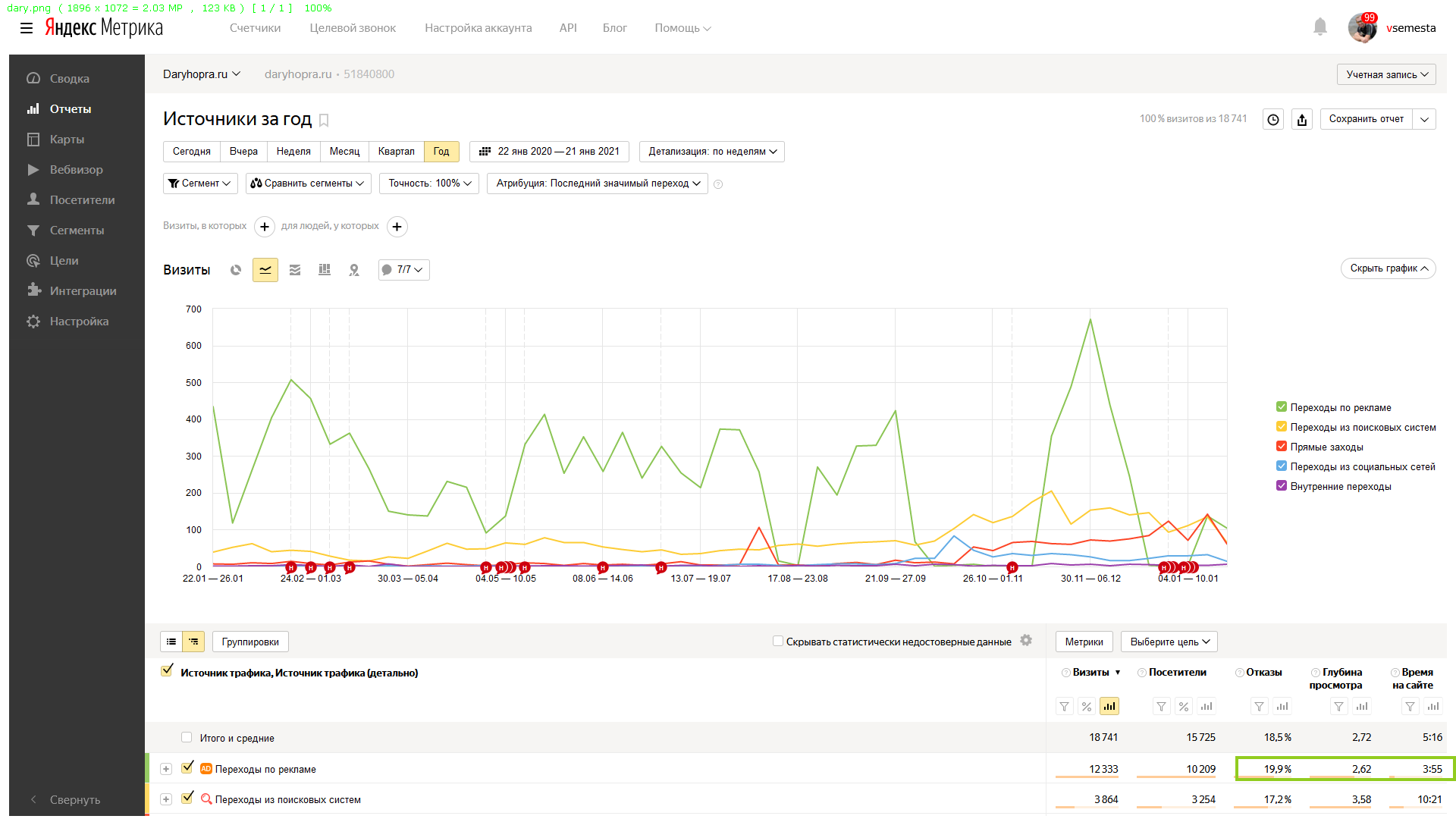
Чтобы статистика начала собираться:
Владелец организации и его представители в Бизнесе имеют гостевой доступ на просмотр статистики. Получить доступ на редактирование счетчика невозможно.
Чтобы выдать доступ к счетчику другому пользователю, в Бизнесе выдайте для этого пользователя представительский доступ к организации. После этого доступ к счетчику в Метрике появится в течение суток.
Посмотреть статистику можно:
На странице Мои счётчики выберите счетчик с названием вида <Название вашей организации> — <Адрес организации, если указан в Бизнесе>.
Откройте отчет Отчеты → Содержание → Целевые события на Яндексе. Подробно об отчете.
Перейдите в профиль организации и откройте статистику. Подробно см. в Справке Бизнеса. Также из профиля организации вы можете перейти в Метрику в Отчет «Целевые события на Яндексе».
Примечание. Автоматический счетчик не регистрирует поведение посетителей. Поэтому не следует смотреть на нем связанные с этим метрики: глубина просмотра, показатель отказов, время на сайте и пр.
Сервисы и события, информацию о которых они передают, перечислены ниже. Список сервисов постоянно увеличивается. Учитываются события, совершенные на полных и мобильных версиях сайтов, а также в мобильных приложениях.
Некоторые из целевых событий также считаются целями Метрики. Подробно о различии целей и событий и о том, как использовать их, см. в разделе Структура и настройки отчета.
| Событие | Цель в Метрике | Идентификатор в Метрике | Описание | На каком сервисе отслеживается |
|---|---|---|---|---|
| Перейти на сайт | Призыв к действию — <Организация> | cta-button | Нажатие кнопки Перейти на сайт в профиле вашей организации. | Карты |
| Предложить заказ | Призыв к действию — <Организация> | cta-button | Нажатие кнопки Предложить заказ, которая размещается рядом с вашей организацией. | Услуги |
| Оценить | Лайк — <Организация> | like | Нажатие кнопки Оценить рядом с контентом вашей организации. | Избранное, Кью |
| Показать телефон | Клик на позвонить — <Организация> | make-call | Нажатие кнопки Показать телефон, которая размещается рядом с вашей организацией. | Поиск, Карты, Услуги |
| Позвонить | Клик на позвонить — <Организация> | make-call | Нажатие на номер телефона или значок в мобильной версии и приложении. | Поиск, Карты. Услуги, Навигатор |
| Построить маршрут | Построить маршрут — <Организация> | make-route | Нажатие кнопки Построить маршрут, которая размещается рядом с вашей организацией. | Карты, Навигатор |
| Сохранить коллекцию | Сохранить — <Организация> | save | Нажатие кнопки Сохранить рядом с коллекциями вашей организации. | Избранное |
| Подписаться на организацию | Подписка — <Организация> | subscribe | Подписки на весь новый контент от вашей организации.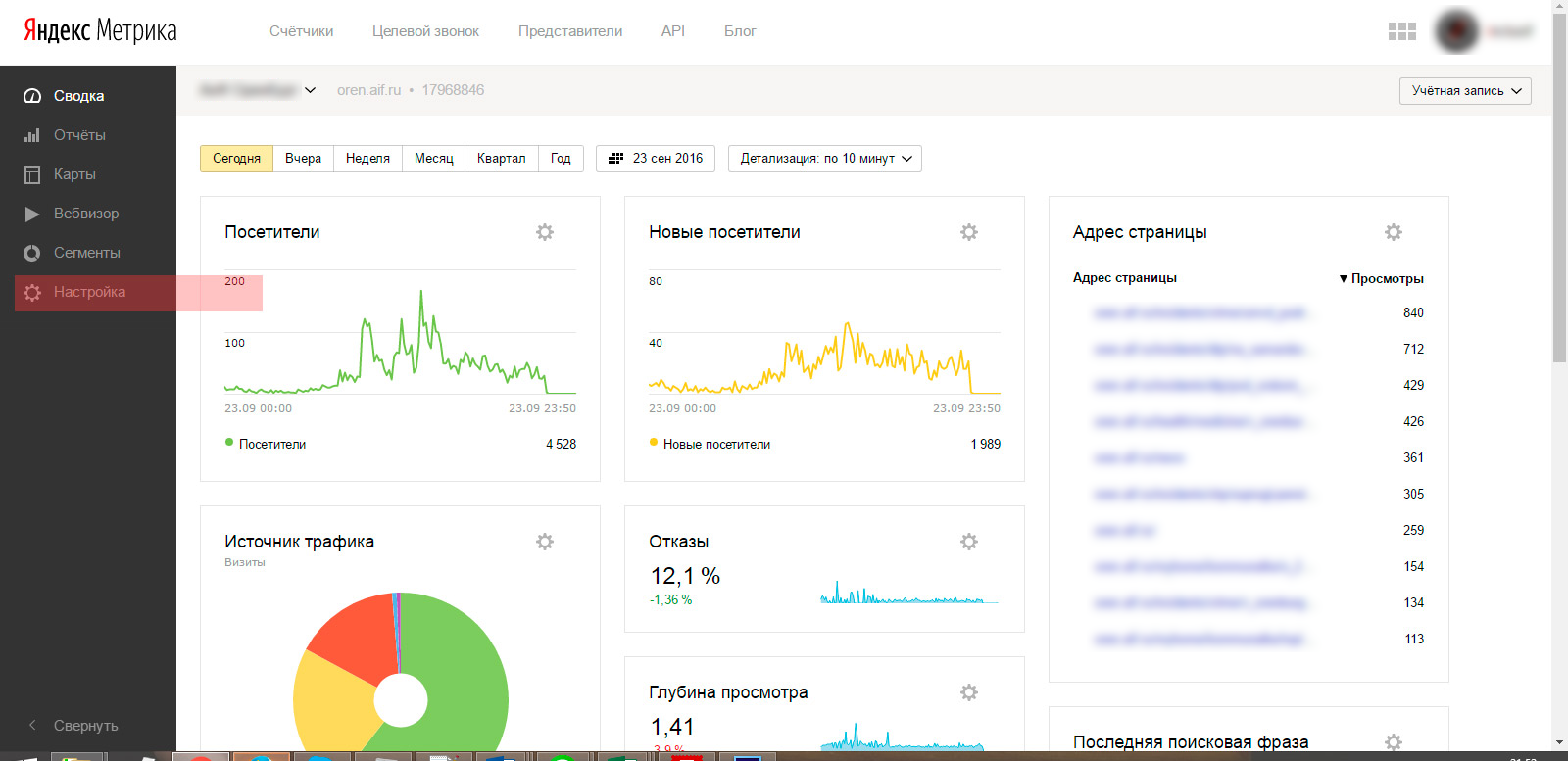 | Избранное, Кью |
| Показ ответа от организации | Просмотр организации — <Организация> | view_org_content | — | Кью |
| Забронировать номер | — | — | Нажатие кнопки Заказать номер или Забронировать в профиле вашей организации. | Поиск, Карты, Навигатор |
| Забронировать столик | — | — | Нажатие кнопки Забронировать столик в профиле вашей организации. | Поиск, Карты, Навигатор |
| Заказать доставку | — | — | Нажатие кнопки Заказать доставку в профиле вашей организации. | Поиск, Карты, Навигатор |
| Заказать еду | — | — | Нажатие кнопки Заказать еду в профиле вашей организации. | Поиск, Карты, Навигатор |
| Записаться онлайн | — | — | Нажатие кнопки Записаться в профиле вашей организации.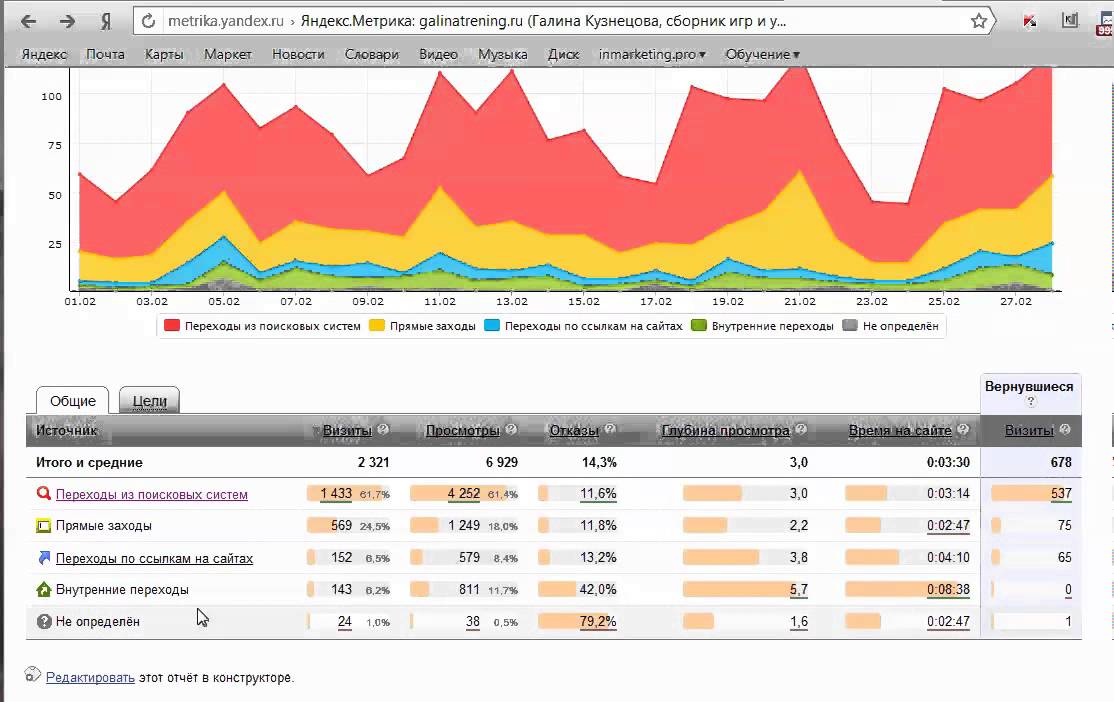 | Поиск, Карты, Навигатор |
| Заказать продукт | — | — | Нажатие кнопки Заказать продукт в профиле вашей организации. | Поиск, Карты, Навигатор |
| Заказать услугу | — | — | Нажатие кнопки Заказать услугу в профиле вашей организации. | Услуги |
| Открыть чат | — | — | Нажатие кнопки Чат. После нажатия открывается Яндекс Мессенджер. После нажатия открывается Яндекс Мессенджер. | Избранное, Услуги |
| Отправить форму | — | — | Нажатие кнопки Отправить форму в профиле вашей организации. | Поиск, Карты, Навигатор |
| Оформить банковский продукт (кредит, карту и пр.) | — | — | Нажатие кнопки, например, Оформить кредит в профиле вашей организации. | Поиск, Карты, Навигатор |
| Перейти на сайт | — | — | Нажатие кнопки Перейти на сайт в профиле вашей организации. | Поиск, Избранное, Кью, Услуги |
| Подписаться на коллекцию | — | — | Подписки на новые карточки в конкретных коллекциях вашей организации. | Избранное |
| Показ карточки | — | — | Просмотры карточек вашей организации. | Избранное |
| Показ организации | — | — | Просмотры профиля организации. | Поиск, Карты, Избранное, Навигатор |
| Получить скидку | — | — | Нажатие кнопки Получить скидку в профиле вашей организации. | Поиск, Карты, Навигатор |
| Посмотреть ВКонтакте | — | — | Нажатие кнопки Посмотреть ВКонтакте в профиле вашей организации. | Поиск, Карты, Навигатор |
| Посмотреть каталог | — | — | Нажатие кнопки Посмотреть каталог в профиле вашей организации. | Поиск, Карты, Навигатор |
| Посмотреть меню | — | — | Нажатие кнопки Посмотреть меню в профиле вашей организации. | Поиск, Карты, Навигатор |
| Посмотреть спецпредложение | — | — | Нажатие кнопки Посмотреть спецпредложение в профиле вашей организации. | Поиск, Карты, Навигатор |
| Посмотреть в InstagramСервис, запрещенный на территории РФ.»}}»> | — | — | Нажатие кнопки Посмотреть в InstagramСервис, запрещенный на территории РФ. «}}»> в профиле вашей организации. «}}»> в профиле вашей организации. | Поиск, Карты, Навигатор |
| Посмотреть на YouTube | — | — | Нажатие кнопки Посмотреть на Youtube в профиле вашей организации. | Поиск, Карты, Навигатор |
| Скачать | — | — | Нажатие кнопки Скачать в профиле вашей организации. | Поиск, Карты, Навигатор |
| Установить приложение | — | — | Нажатие кнопки Установить приложение в профиле вашей организации.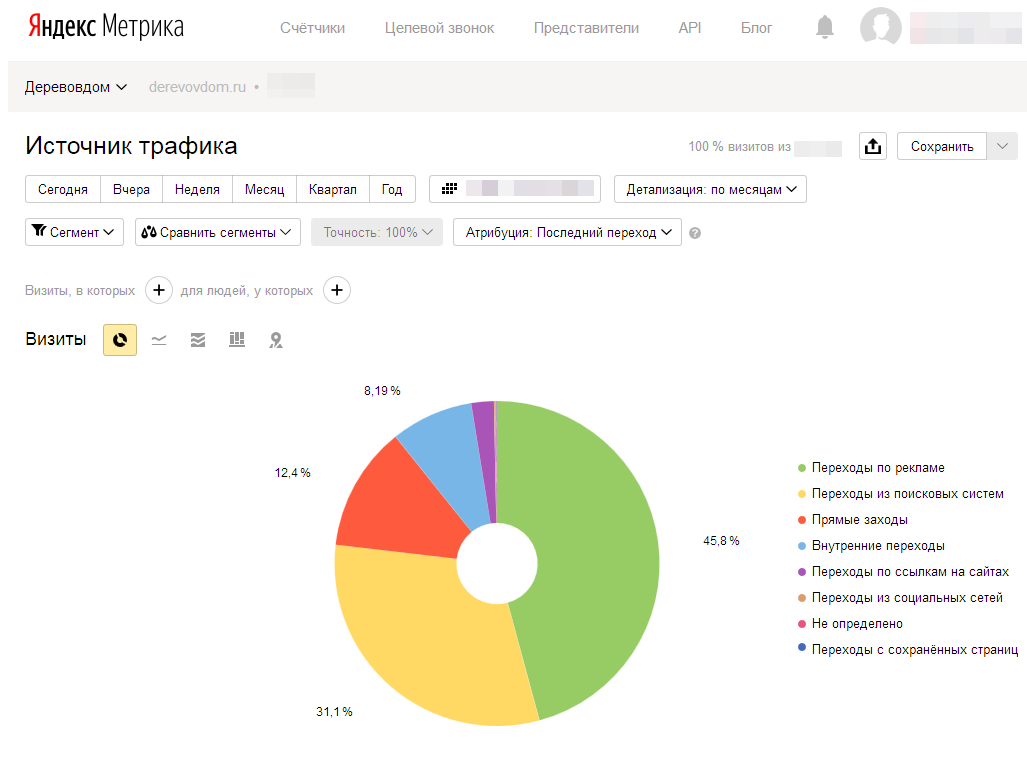 | Поиск, Карты, Навигатор |
| Участвовать в акции | — | — | Нажатие кнопки Поучаствовать в акции в профиле вашей организации. | Поиск, Карты, Навигатор |
| Перейти к отправке e-mail | — | — | Переход к отправке e-mail. | Бизнес |
| Перейти в WhatsApp | — | — | Переход в WhatsApp.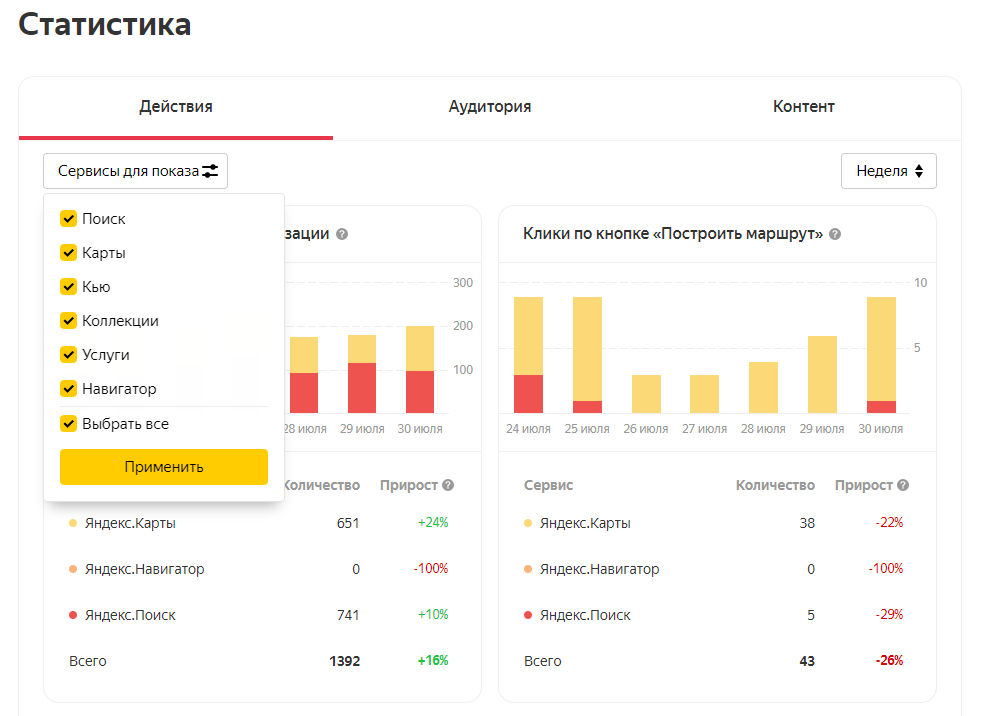 | Бизнес |
| Перейти в Telegram | — | — | Переход в Telegram. | Бизнес |
| Перейти в Viber | — | — | Переход в Viber. | Бизнес |
- Можно удалить автоматический счетчик из списка?
Если вы удалите счетчик из списка, то потеряете доступ к собранной им статистике. Чтобы снова получить доступ, нужно будет обратиться в службу поддержки. Поэтому рекомендуем не удалять счетчик.
Чтобы удалить счетчик РСЯ, в интерфейсе Рекламной сети остановите показы или удалите сайт.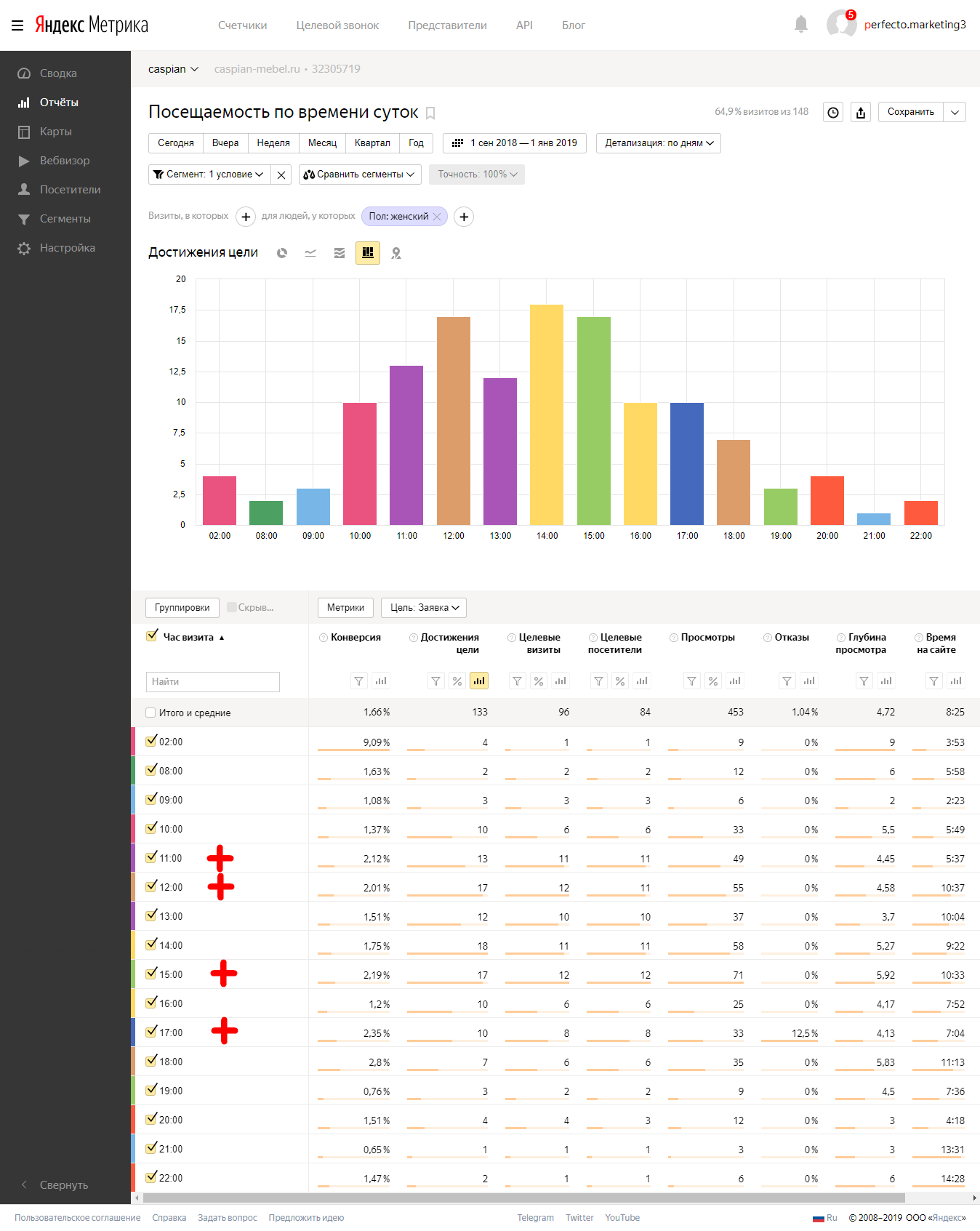 Через сутки после этого счетчик можно будет удалить в Метрике.
Через сутки после этого счетчик можно будет удалить в Метрике.
Можно установить автоматический счетчик на свой сайт?
Не рекомендуем ставить этот счетчик на сайт, так как у вас не будет доступа на его редактирование. Поэтому статистика будет собираться некорректно.
Можно ли изменить название счетчика?
Нет. Название счетчика генерируется автоматически.
Что такое цель «Клик на позвонить» в настройках счетчика?
С помощью этой цели Метрика отслеживает нажатие на номер телефона в карточке организации, а также нажатие на значок в мобильной версии всех сервисов, передающих данные в счетчик организации.
Как поправить цели в настройках счетчика?
Цели автоматического счетчика изменить невозможно.
Написать в чат
Обратите внимание: служба поддержки не обзванивает пользователей. Не следуйте указаниям людей, которые вам звонят и представляются службой поддержки Яндекс Метрики.
отчетов Метрики. Статистика посещаемости сайта
Статистика посещаемости сайта — это полезный инструмент для понимания эффективности сайта и качества аудитории, которые являются двумя фундаментальными факторами успешного интернет-ресурса. Статистика посещаемости сайта собирается на основе данных инструмента анализа посещаемости сайта Яндекс Метрика, встроенного в код рекламного блока. Обратите внимание, что данные, агрегированные тегом Яндекс Метрики, встроенным в рекламный код, доступны только для чтения. Этот тег нельзя редактировать.
Статистика посещаемости сайта собирается на основе данных инструмента анализа посещаемости сайта Яндекс Метрика, встроенного в код рекламного блока. Обратите внимание, что данные, агрегированные тегом Яндекс Метрики, встроенным в рекламный код, доступны только для чтения. Этот тег нельзя редактировать.
Совет.
Поскольку рекламный код Рекламной сети Яндекса обычно размещается не на всех страницах сайта, данные, собираемые Метрикой, могут быть неполными. Поэтому мы рекомендуем вам установить фрагмент кода на все страницы вашего сайта. Это позволит повысить точность определения качества сайта и получать дополнительные отчеты о посещении. Тег Метрики служит только сборщиком данных и не показывает никакой рекламы.
Яндекс Метрика помогает участникам Рекламной сети Яндекса узнать:
Что пользователи делают на партнерском сайте:
Какой контент им наиболее интересен? Какие разделы или страницы посещаются чаще всего, а какие чаще всего игнорируются пользователями?
Удобна ли навигация по сайту? Какие элементы навигации используются активно, а какие не используются или не видны пользователям?
Контент просматривается полностью или пользователь покидает страницу по разным причинам?
Насколько удачно расположены рекламные блоки:
Попадают ли рекламные блоки в поле зрения пользователя?
Мешают ли рекламные блоки содержанию сайта?
Какие рекламные места обеспечивают самый высокий CTR и почему?
Чтобы просмотреть отчет по сайту в интерфейсе Яндекс Метрики:
Перейти к списку сайтов Реклама на сайтах → Сайты и рекламные блоки → Сайты.

- Нажмите → Отчеты Метрики рядом с нужным сайтом.
Метрика работает по традиционному принципу тегов отслеживания: код, размещенный на страницах вашего сайта, регистрирует каждое посещение и собирает данные о них. Яндекс Метрика создает отчеты и карты действий пользователей. Владельцам сайтов Рекламной сети Яндекс могут быть полезны следующие опции в Яндекс Метрике:
Стандартные отчеты:
- Сводка
- Трафик
- Источники
- Контент
- Технологии
- Мониторинг
- Монетизация
Пользовательские отчеты
Вебвизор
900 11
Карты
Подробное описание этих функций можно найти в .
Сводка — главная страница ваших отчетов Метрики и позволяет быстро получить информацию о трафике и других важных показателях.
Отчет Стандартные отчеты → Трафик показывает уровень трафика за любой желаемый период времени.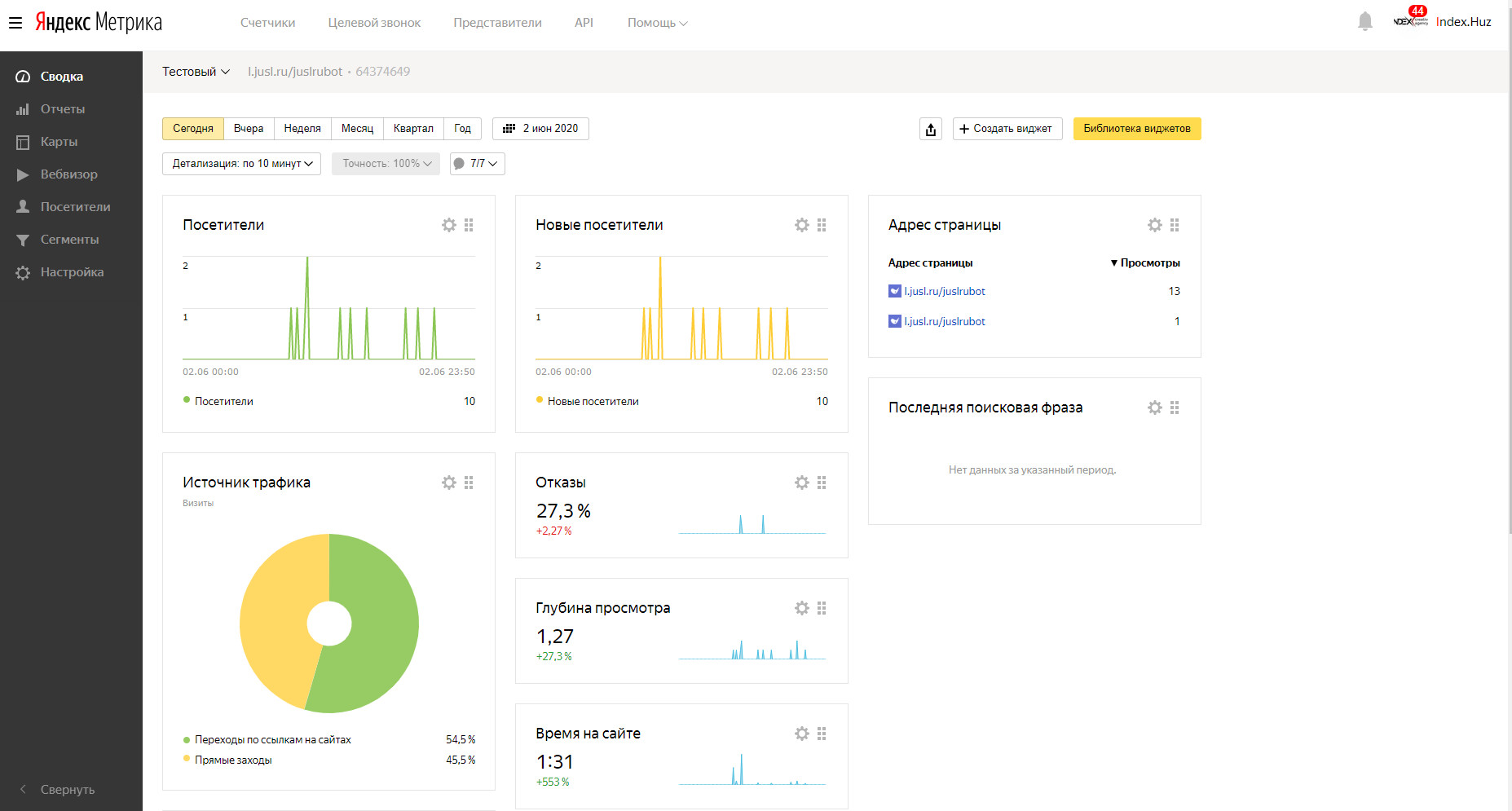
С его помощью вы можете определить общую динамику посещаемости вашего сайта и, понимая взаимосвязь между «трафиком и доходом», спрогнозировать уровень дохода, который приносит ваш сайт.
Для оценки посещаемости качества, вы должны сначала понять, откуда пришел трафик. Это можно увидеть в отчетах из меню Стандартные отчеты → Источники, например, Сайты, Ключевые слова или Социальные сети.
Некачественный трафик ухудшает показатели вашего сайта и негативно влияет на доход. Подлинный поисковый трафик — оптимальный источник трафика для вашего сайта.
Просматривая Стандартные отчеты → Пользователи, вы можете оценить социально-демографический состав и интересы аудитории вашего сайта. Это может быть важно при оценке эффективности ваших рекламных блоков в рекламной сети Яндекса.
Отчет о долгосрочных интересах показывает, какие темы более интересны пользователям вашего сайта. Знание предпочтений ваших пользователей может помочь вам решить, как развивать свой сайт.
Используйте отчет по географии, чтобы узнать о местонахождении вашей аудитории.
Используйте отчеты в разделе «Демография», чтобы оценить распределение вашей аудитории по возрасту и полу.
Используйте отчеты в разделе «Активность», чтобы узнать, сколько времени пользователи проводят на вашем сайте, среднюю глубину просмотра страниц и как меняется трафик в зависимости от времени суток.
Используйте отчеты о лояльности, чтобы оценить количество сеансов на пользователя, их частоту сеансов, интервал времени между двумя последними сеансами и интервал времени между первым и последним сеансом пользователя.
Отчеты в меню «Стандартные отчеты» → «Содержание» позволяют определить наиболее посещаемые страницы вашего сайта, а также другие сведения о посещениях пользователей (например, используемую валюту или язык) и используемые параметры URL. Вы можете узнать, что представляют собой целевые страницы вашего сайта для ваших пользователей, с каких страниц они уходят после просмотра вашего сайта и какими страницами делятся в социальных сетях. Анализ этой информации может помочь вам предсказать поведение вашей аудитории и расставить приоритеты при одновременном повышении качества ваших страниц.
Анализ этой информации может помочь вам предсказать поведение вашей аудитории и расставить приоритеты при одновременном повышении качества ваших страниц.
Просмотрев Стандартные отчеты → Технологии, вы можете определить, какое программное обеспечение и с каких устройств пользователи просматривают ваш сайт. В этих отчетах содержится подробная информация об операционных системах и браузерах пользователей, разрешениях их экранов, наличии и версиях подключаемых модулей Flash, Java, JavaScript и Silverlight. Убедитесь, что ваш сайт корректно отображается в популярных браузерах.
Просматривая Стандартные отчеты → Мониторинг, вы можете следить за доступностью своего сайта, отслеживать его загрузку в режиме реального времени, видеть среднее время загрузки страниц и просматривать количество роботов, посещающих сайт.
Анализ отчетов мониторинга помогает отслеживать возможные проблемы с доступом к сайту (например, если сайт не справляется с большим количеством пользователей).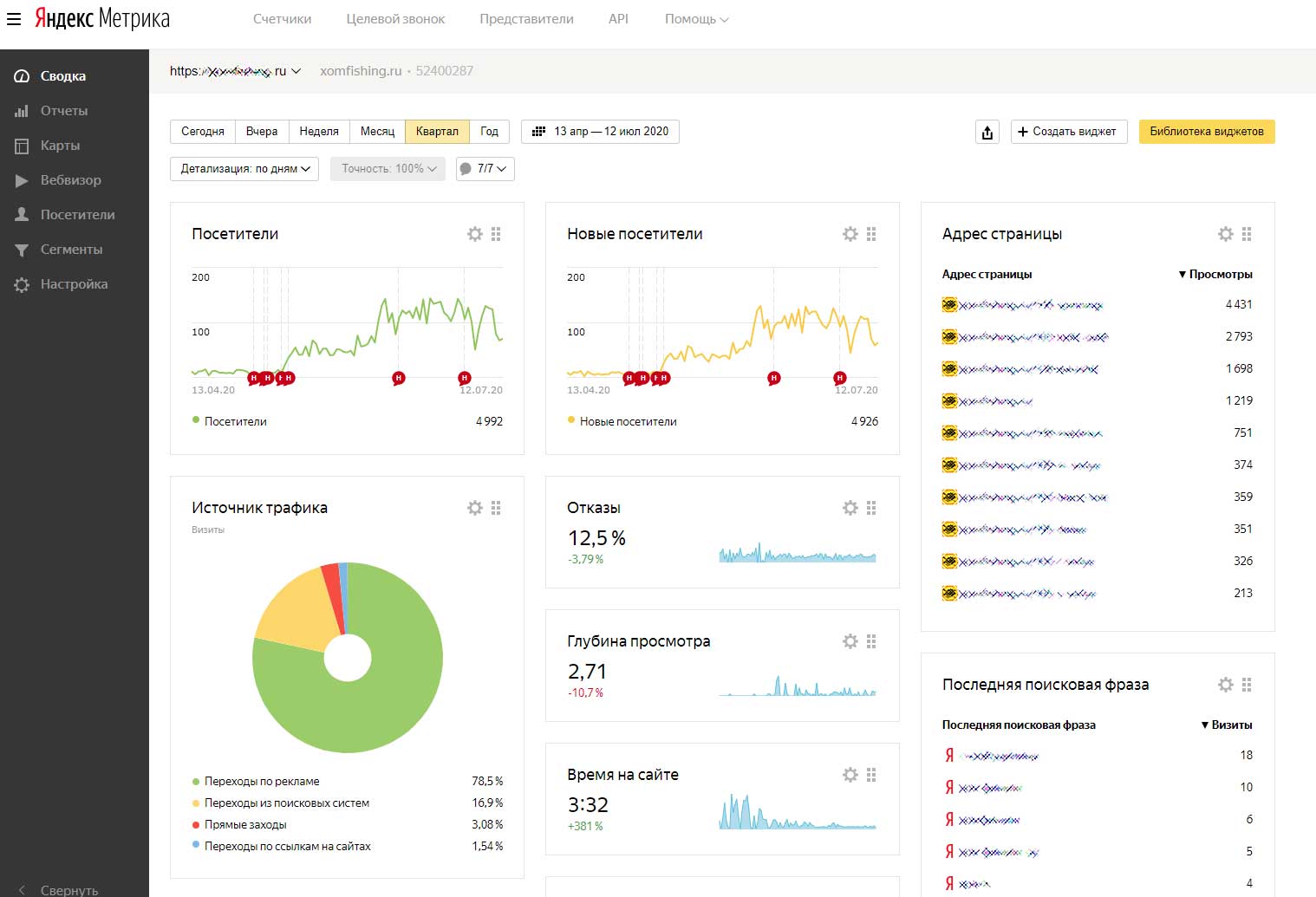
Используйте Стандартные отчеты → Монетизация, чтобы оценить доход от рекламы с помощью различных показателей. Например, вы можете определить самые прибыльные источники трафика или проверить эффективность рекламы на разных страницах вашего сайта.
В интерфейсе Рекламной сети Яндекса включены отчеты о монетизации. Выберите сайт из списка Реклама на сайтах → Сайты и рекламные блоки → Сайты и нажмите Изменить. На вкладке Общие включите параметр Показывать отчеты РСЯ в Яндекс Метрике и добавьте номер тега в поле Теги Метрики.
Отчеты появятся в Яндекс Метрике в течение 24 часов после включения их в Рекламной сети Яндекса.
Подробнее об отчетах по монетизации читайте в Справке Яндекс Метрики.
Любой отчет Яндекс Метрики можно изменить для более полного и точного измерения необходимых показателей для вашего сайта. Сохраненные пользовательские отчеты будут доступны в меню Отчеты → Мои отчеты.
Карты позволяют понять логику поведения пользователей на вашем сайте:
Карта ссылок — это инструмент, используемый для измерения статистики переходов по ссылкам на вашем сайте.

Карта кликов (часто называемая тепловой картой , хотя она имеет больше функциональных возможностей, чем традиционная тепловая карта) — это инструмент, используемый для измерения и отображения статистики о том, где именно пользователи нажимают на ваш сайт. В отличие от карты ссылок, карта кликов отображает клики по всем элементам страницы, а не только по ссылкам.
Карта прокрутки показывает, как внимание пользователей распределяется на странице. Эта информация поможет вам при размещении объектов Рекламной сети Яндекса.
Анализ форм позволяет понять, как пользователи вашего сайта взаимодействуют с формами. Для каждой формы вы можете узнать количество конверсий, среднее время заполнения полей и количество пользователей, покинувших форму.
Вебвизор воспроизводит действия пользователей в видеоформате и позволяет узнать, что они делают на сайте: как перемещаются по странице, как перемещают курсор мыши и переходят по ссылкам.
Как посмотреть статистику в Яндекс.Метрике для мобильных устройств
Мобильные инструменты Яндекс.Метрики максимально схожи с инструментами десктопной версии, но есть некоторые отличия при просмотре статистики.
- 1. Выбор периода и разбивки данных
Вы можете выбрать период для построения отчета.
Графики «Линии» и «Площади» отображают данные по периодам времени. Значение по умолчанию — По дням. Вы можете разбить данные по дням, неделям или месяцам.
- 2. Выбор сегмента
- Вы можете выбрать ранее сохраненный сегмент или предустановленный сегмент (предлагаемый сервисом). Вы можете создать сегмент в настольной версии. Подробнее см. в разделе Сегментация в отчетах.
- 3. Параметры отчета
- Вы можете настроить тип графика и точность данных, а также выбрать цель. Создать цель можно в полной версии Яндекс.Метрики.
- 4. Загрузка данных
- Данные отчета, включая графики, можно загрузить в формате PDF.

- 5. Выбор показателей
- Прокрутите список показателей и выберите тот, на основе которого вы хотите создать отчет. Дополнительные сведения см. в разделе Получение и отображение данных. Метрики.
- 6. Просмотр данных на определенную дату
- Переместить линию между датами на графике. Значения метрик меняются в зависимости от положения строки.
- 7. Сортировка данных по метрике
- Коснитесь метрики, чтобы отсортировать данные по ней.
- 8. Отображение данных в таблице
- Измерения могут отображаться в виде списка или в виде дерева.
- 9. Разбивка данных по измерениям
- Нажмите, чтобы развернуть список измерений.
- 10. Отображение данных на графике
По умолчанию на графике отображаются данные для первых пяти измерений в таблице. Чтобы удалить данные измерения с графика, нажмите под графиком рядом с измерением или цветным значком () в таблице. Чтобы отобразить данные, коснитесь цветного значка в таблице.

Чтобы скрыть линию на графике, нажмите .
- 2. Выбор сегмента
- Вы можете выбрать ранее сохраненный сегмент или предустановленный сегмент (предлагаемый службой). Создать сегмент можно в полной версии Яндекс.Метрики. Подробнее см. в разделе Сегментация в отчетах.
- 2. Фильтрация по выбранному параметру
- Прокрутите список параметров и выберите тот, который хотите просмотреть в отчете.
- 3. Сортировка данных
- Коснитесь параметра, чтобы отсортировать записи по нему.
- 4. Просмотр записи сеанса
Если на теге включена функция Session Replay 2.0, вы можете просматривать записи в версии, адаптированной для мобильных устройств. Поверните экран в горизонтальное положение для лучшего просмотра.
Если включена функция Session Replay 1.0, открывается десктопная версия Яндекс.Метрики для просмотра записей.
- 5. Информация о сеансе
- Вы можете узнать:
Какие страницы просматривал пользователь во время сеанса.